Windows 10的GIF屏幕捕获工具10
录制计算机屏幕时,MP4视频格式将默认为大多数工具。但是,借助本文中的软件,您可以以GIF格式记录屏幕。
要录制计算机,我们可以安装很多软件,例如Bandicam,Camtasia Studio,Captura,。这些工具中的大多数都支持保存作为与许多设备兼容的MP4视频,可以使用许多视频观看软件运行。但是,如果要发布视频或在Facebook上发布视频,则可以尝试将视频用作GIF。
使用MP4视频,动画大小将较小。这可以帮助您更方便地发送消息,电子邮件或在社交网络上发布Facebook。以下文章将建议您将一些计算机屏幕旋转工具读为GIF图像,并具有有用且易于使用的功能。
1。ScreentOgif软件:
- https://www.screentogif.com/
ScreenTogif为用户提供2个以安装.exe文件或便携式的选项,而无需安装或注册,并且可以立即运行。该工具的容量非常轻,不会占用太多的系统资源。要使用ScreenTogif,计算机需要在开始安装.NET Framework 4.6.1。
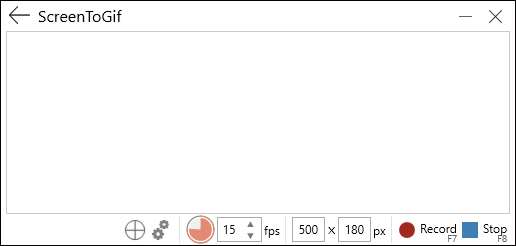
该程序支持用户使用GIF或MP4视频格式记录计算机屏幕。用户可以为每个帧编辑,自定义过渡,循环,自动播放或倒带。
屏幕录制动画将提供许多编辑选项,因此您可以在保存之前修饰图像,例如添加笔触,调整,裁剪和旋转图像。特别是,ScreenTogif支持根据像素设置图像文件大小,或创建具有高清HD的GIF图像。
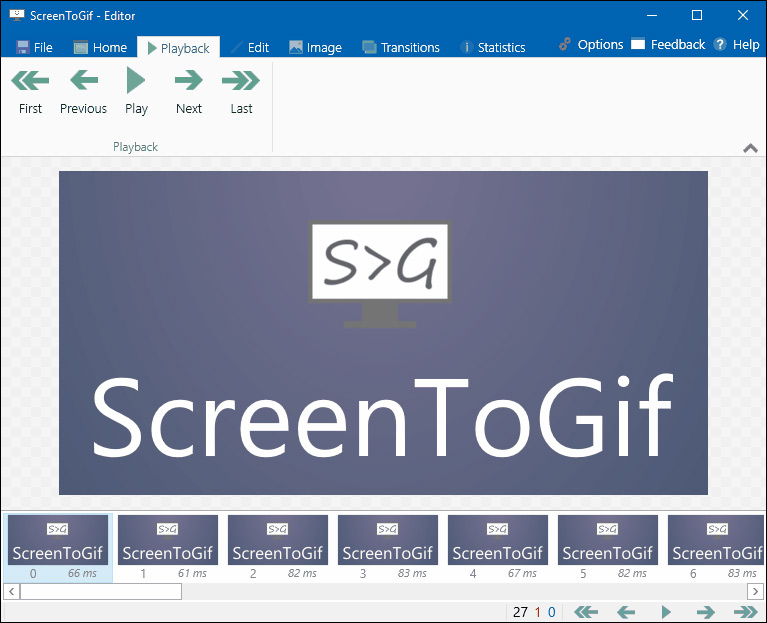
2。VCLIP工具:
- https://blog.bahraniapps.com/vclip/
VCLIP也是一种便携式应用程序,允许用户以GIF格式或MP4视频录制屏幕视频。我们可以在屏幕上设置全屏幕捕获或区域或自定义。当屏幕录制完成时,还支持VCLIP在导出时选择框架级别和文件格式。
有许多基本功能可供选择。但是,VCLIP的唯一减数是,屏幕旋转GIF的质量不如ScreenTogif高。
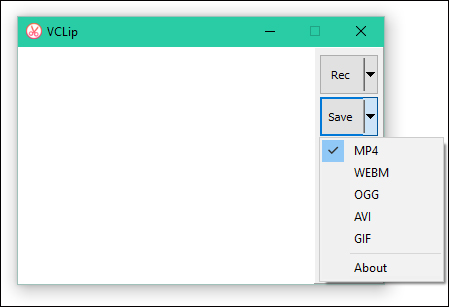
3。录制记录GIF格式屏幕:
- https://recordit.co/
录音有2个不同的免费和付费版本。使用免费版本,我们可以在5分钟内旋转屏幕。随着捕获GIF图像的时间,此屏幕足以使您获得要拍摄的屏幕内容。录制是一个安装和运行的应用程序。
录音的活动是以MP4视频的形式录制视频屏幕,将其上传到服务器以编辑或将其转换为浏览器中的GIF映像,然后将其保存到计算机中。质量GIF图像平均水平出口时。
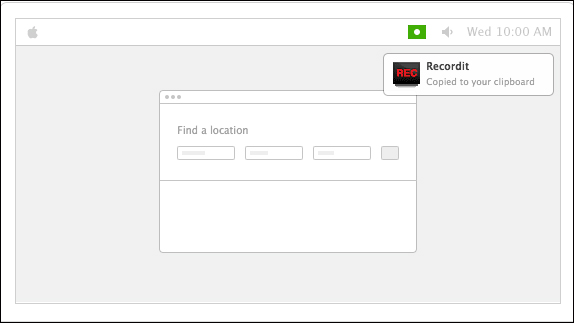
4。LiceCap软件:
- https://www.cockos.com/licecap/
LiceCap还有其他许多自定义功能,例如ScreenTogif软件,因为旋转屏幕后无法编辑图像。使用LiceCap,我们可以在旋转屏幕时调整最大帧速率。旋转屏幕时,该工具在单击鼠标时会添加效果。
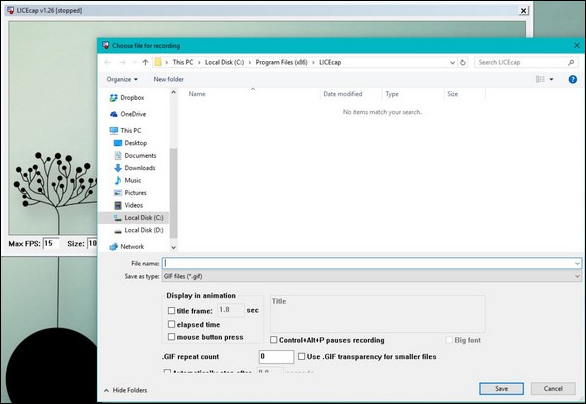
5。sharex工具:
- https://getsharex.com/
Sharex允许用户进行屏幕截图,捕获整个网站或进行屏幕截图。但是,该工具上将无法使用图像编辑功能,因此您无法继续调整大小,添加标题,字幕和图纸,例如ScreenTogif。
用户可以选择Sharex的屏幕区域进行屏幕截图,或者根据用户的需求选择旋转整个屏幕。 GIF图像平均出现在Sharex上。
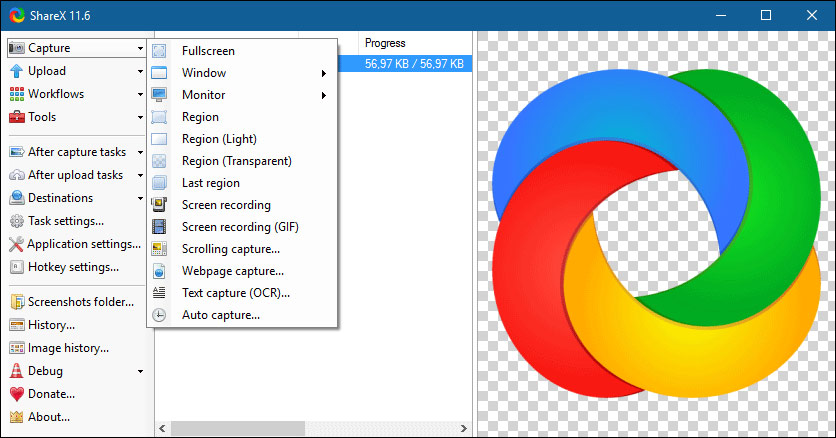
上面是一些用于记录计算机图像并以GIF格式保存的工具。除了拍摄计算机图像并将其保存为动画外,这些工具还包括许多可自定义的动画,例如调整大小,添加笔触,字幕等。
希望这篇文章对您有用!
你应该阅读
可能有兴趣
- 在网站上制作火信件,火信件
您可以在线访问论坛或网站,并查看管理员的签名或名称正在燃烧,您会默默地思考它们的工作方式。实际上,这里和那里有一种方法。
- 用网络链接YouCam拍摄屏幕的说明
CyberLink YouCam用作网络摄像头设备,可帮助您节省每时每刻,录制视频或直接在笔记本电脑上拍摄照片。此外,您可以使用此实用程序来创建视频教程,以使用屏幕录音功能来学习和演示。这是由许多不同品牌制造的笔记本电脑的最佳效用
- 前10个网站提供免费的Photoshop刷子
顶级网站提供了免费的Photoshop刷子,可帮助您找到艺术项目的理想刷子。
- 如何在没有Adobe Illustrator的情况下打开AI文件
图形设计人员经常使用基于向量的图像。它们用于图纸,尤其是徽标和图标。 Adobe Illustrator是领先的图形设计包,因此原始文件(AI)用作标准格式。
- 在Windows上下载并体验可暗的,免费的原始图像处理和管理软件
借助高级图像编辑功能,用户可以在原始文件上执行后期制作,尤其是在大型文件中,Darktable是摄影师定期在MacOS和Linux上使用的软件。 Windows的当前可深tbigtable版本。
- 用Photoshop制作弹簧卡(第3部分)
带有愿望的春季花瓣和几个男孩和女孩的愿望在TET时代非常有意义。只有使用Photoshop的简单步骤,您才能设计一个令人满意的卡。






![您不应该在2025年不应该错过的7个iPhone运营商解锁服务[免费服务]](https://ksfboa.com/tech/jacki/wp-content/uploads/cache/2025/05/best-free-iphone-unlocker-doctorsim.jpg)






